Dell Latitude 5179 User Manual [cs]
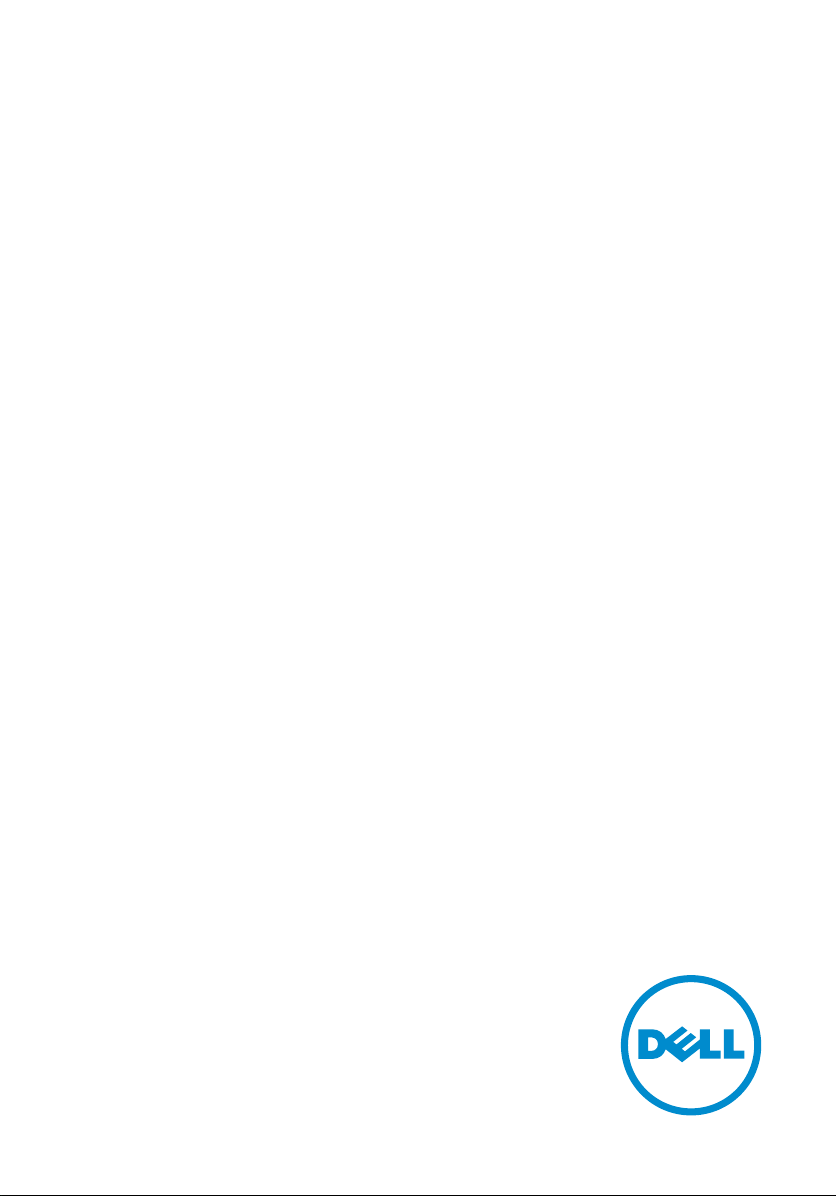
Latitude 5175/5179
Příručka uživatele
Model počítače: Latitude 5175/5179
Regulační model: T04E
Regulační typ: T04E001
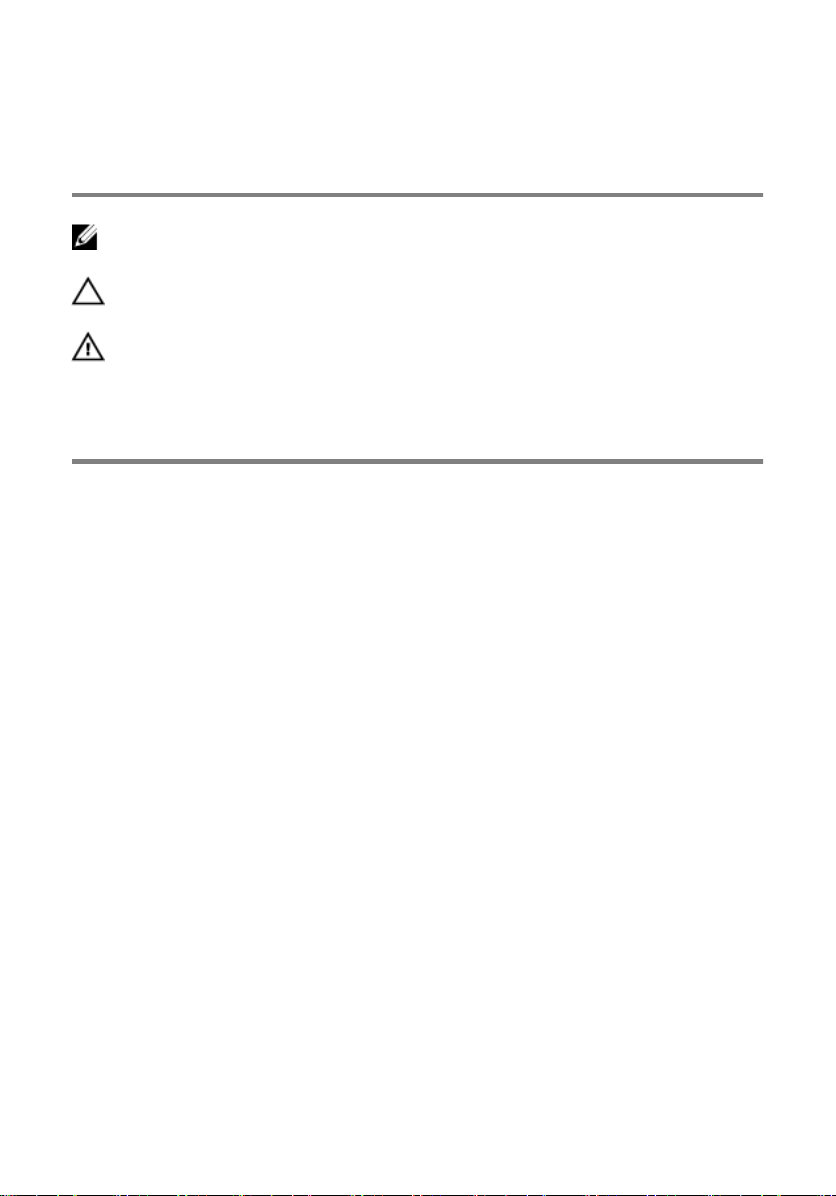
Poznámky, upozornění
a varování
POZNÁMKA: POZNÁMKA označuje důležité informace, které umožňují lepší
využití tabletu.
VÝSTRAHA: UPOZORNĚNÍ poukazuje na možnost poškození hardwaru
nebo ztráty dat a poskytuje návod, jak se danému problému vyhnout.
VAROVÁNÍ: VAROVÁNÍ upozorňuje na potenciální nebezpečí poškození
majetku, úrazu nebo smrti.
Copyright © 2015 Dell Inc. Všechna práva vyhrazena. Tento produkt je chráněn autorskými
právy a právy na duševní vlastnictví Spojených států amerických a mezinárodními právy. Dell™ a
logo Dell jsou ochranné známky společnosti Dell Inc. ve Spojených státech amerických a/nebo v
jiných jurisdikcích. Všechny ostatní značky a názvy uvedené v tomto dokumentu mohou být
ochranné známky příslušných společností.
2015 - 11
Rev. A00
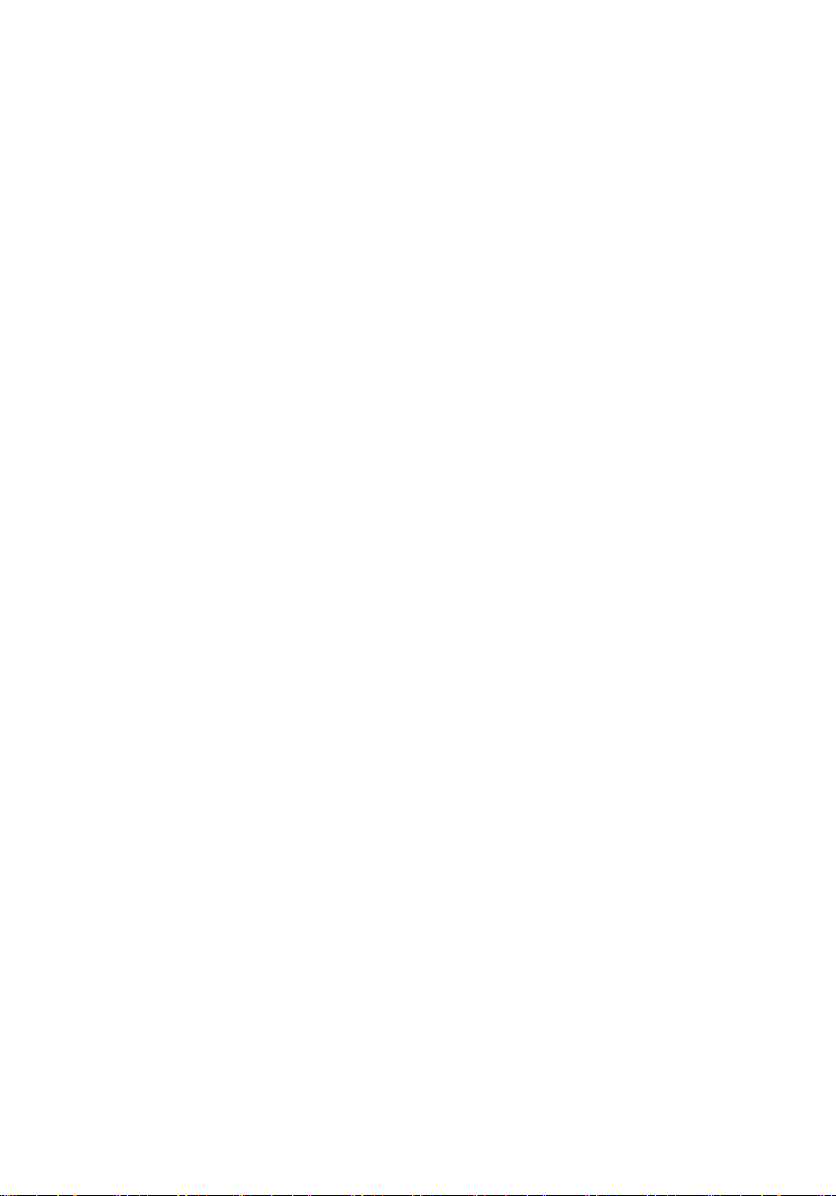
Obsah
Funkce tabletu........................................................................6
Nastavení tabletu................................................................. 10
Nabíjení tabletu......................................................................................10
Zapnutí tabletu.......................................................................................11
Vložení karty micro-SIM..........................................................................11
Vyjmutí karty micro-SIM..........................................................................12
Vložení karty microSD............................................................................ 12
Vyjmutí karty microSD............................................................................ 13
Použití náhlavní soupravy....................................................................... 14
Používání tabletu................................................................. 16
Vypnutí tabletu.......................................................................................16
Použití tlačítka napájení na obrazovce Start.........................................16
Používání nabídky Ovládací tlačítka....................................................16
Použitím tlačítka napájení.................................................................. 16
Vypnutí obrazovky..................................................................................16
Používání nabídky Ovládací tlačítka....................................................16
Použitím tlačítka napájení.................................................................. 17
Obrazovka Start.....................................................................................17
Wi-Fi.....................................................................................................17
Zapnutí a vypnutí připojení Wi-Fi........................................................ 17
Připojení k síti...................................................................................17
Nastavení mobilního širokopásmového připojení....................................... 18
Zapnutí a vypnutí mobilního širokopásmového připojení........................18
Připojení k síti...................................................................................18
Bluetooth...............................................................................................18
Zapnutí a vypnutí připojení Bluetooth.................................................. 18
Párování se zařízeními s technologií Bluetooth.................................... 19
Orientace obrazovky...............................................................................19
3
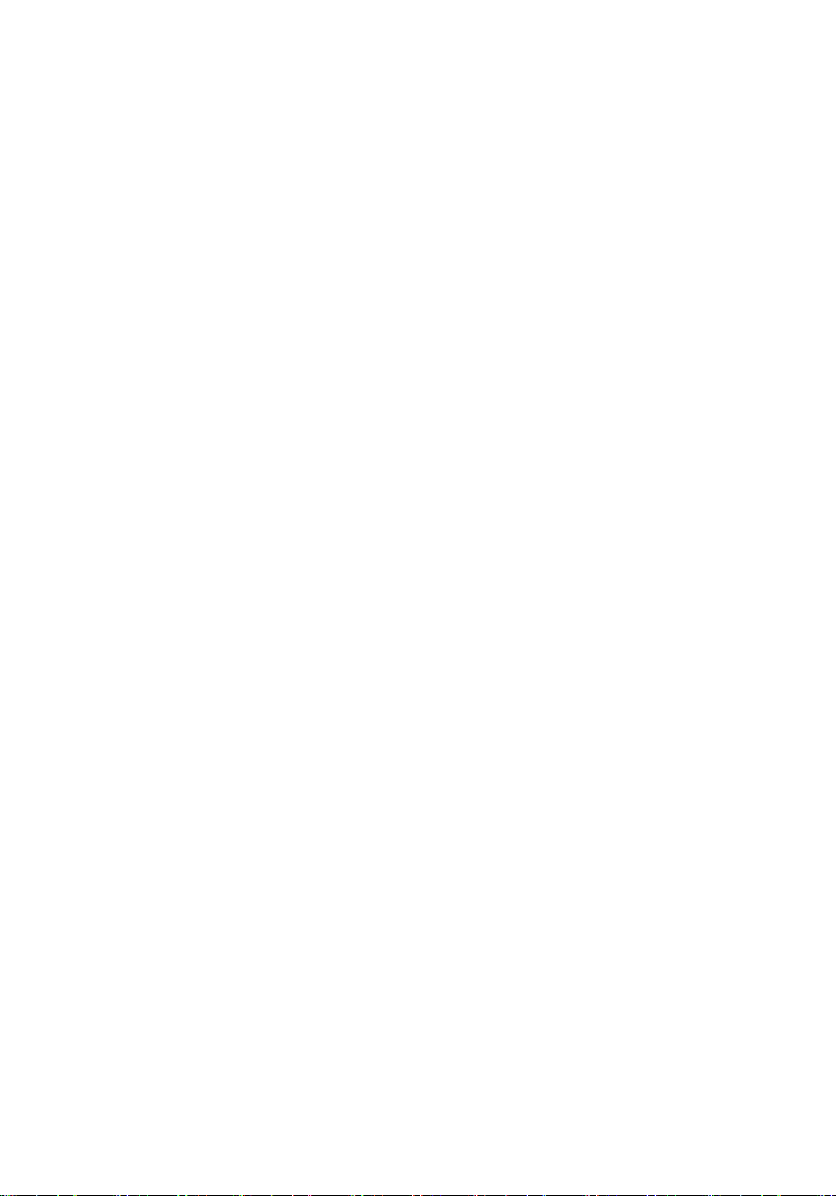
Zamčení/odemčení orientace obrazovky..............................................19
Nastavení jasu obrazovky....................................................................... 20
Upravovat automaticky...................................................................... 20
Synchronizace tabletu............................................................................ 20
Obnovení operačního systému................................................................ 21
Obnovení tabletu...............................................................................21
Resetování tabletu............................................................................ 22
Gesta....................................................................................................22
Klávesnice a pera.................................................................25
Úzká klávesnice Latitude 11.................................................................... 25
Připojení tabletu................................................................................25
Odpojení tabletu............................................................................... 27
Naklonění.........................................................................................27
Držák aktivního pera Dell...................................................................27
Klávesnice Latitude 11............................................................................28
Features.......................................................................................... 28
Připojení tabletu................................................................................29
Odpojení tabletu............................................................................... 30
Nabíjení klávesnice........................................................................... 31
Používání aktivního minipera..............................................................32
Nabíjení aktivního minipera................................................................34
Přístup k programu nastavení systému BIOS...................36
S klávesnicí........................................................................................... 36
Bez klávesnice.......................................................................................36
Technické údaje...................................................................37
4
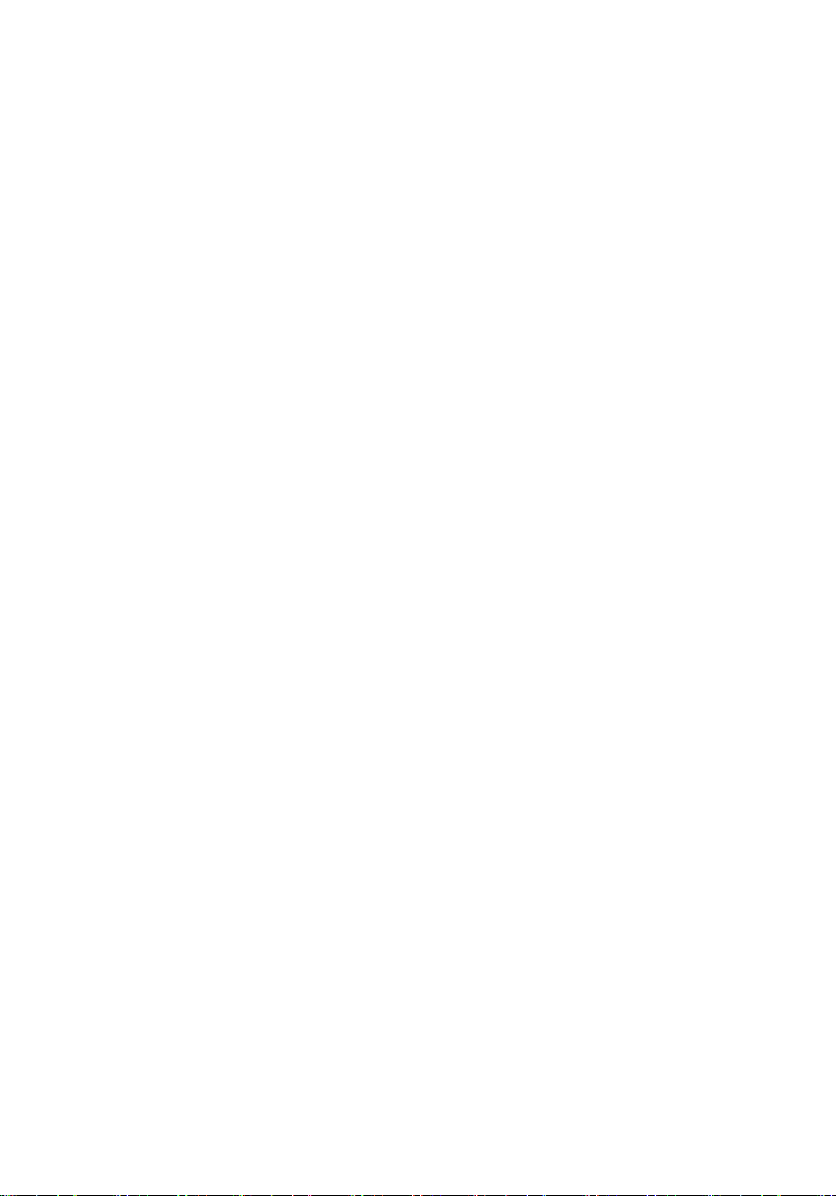
Řešení potíží.........................................................................41
Baterie.................................................................................................. 41
Síť........................................................................................................ 42
Touchscreen..........................................................................................43
Tablet................................................................................................... 43
Pero......................................................................................................44
Jak získat pomoc ................................................................ 45
Zdroje pro vyhledání nápovědy................................................................45
Kontaktování společnosti Dell............................................46
Vyhledání výrobního čísla a kódu Express service
code.......................................................................................47
5
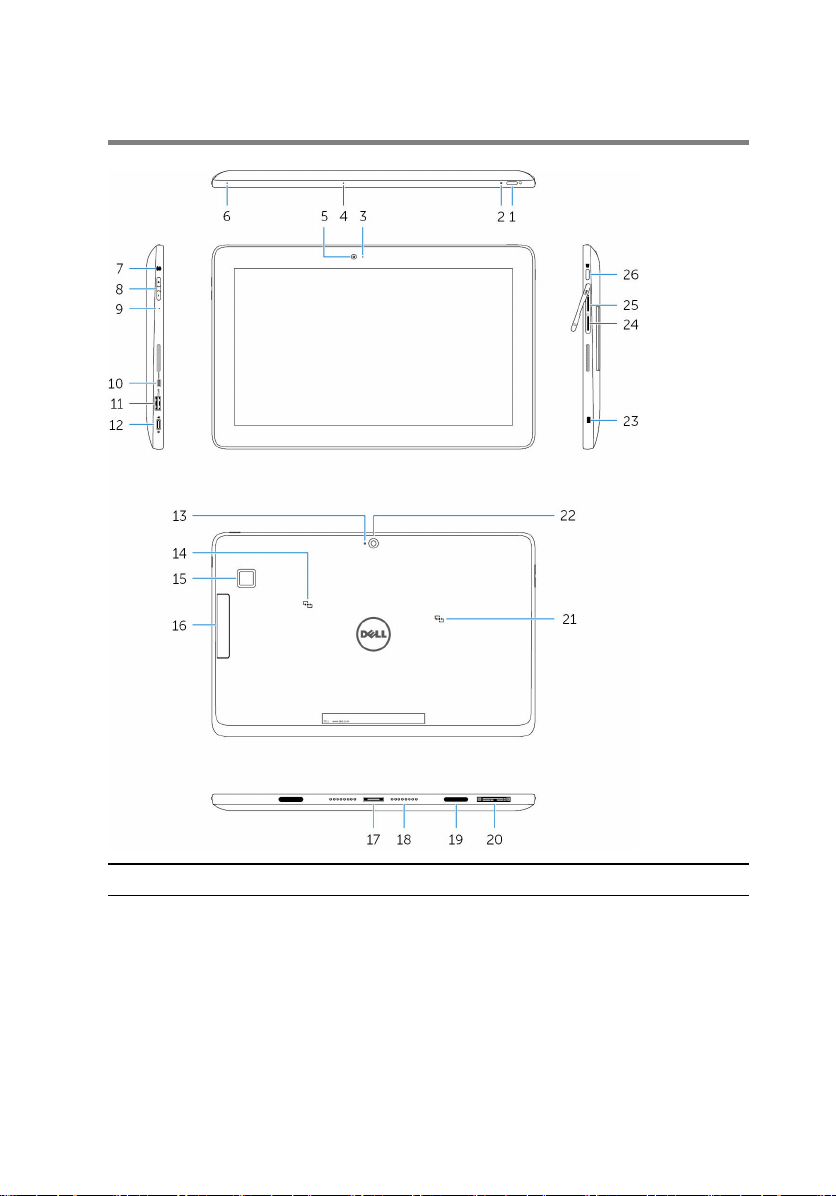
Funkce tabletu
Funkce
1. Tlačítko napájení
6
• Podržením na dobu 2 sekund tablet
zapnete, když je vypnutý.
• Stisknutím jej opět zapnete, když je ve
stavu spánku.
• Stisknutím vypnete obrazovku.
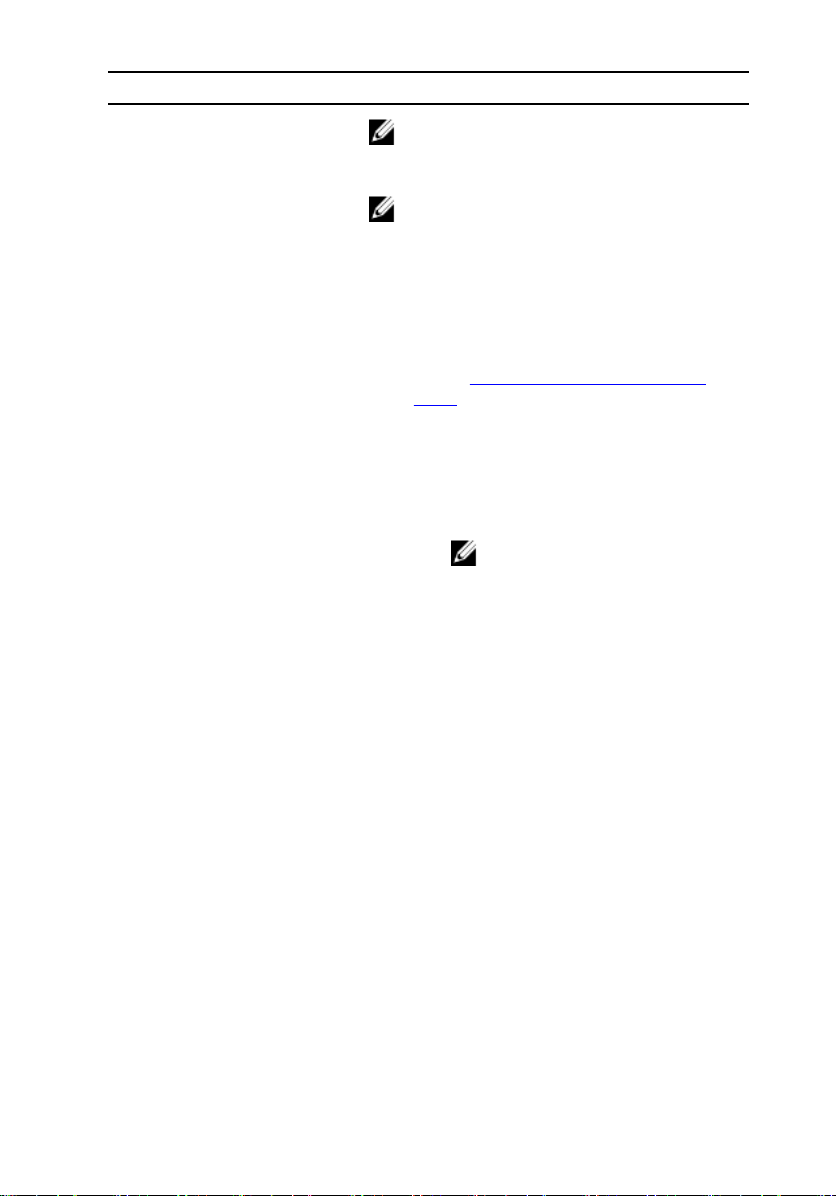
Funkce
POZNÁMKA: Současným stisknutím
tlačítka napájení a tlačítka Windows
otevřete nabídku uzamčení/odhlášení.
POZNÁMKA: Tablet je možné
nakonfigurovat, aby při spouštění vydal
pípnutí. Chcete-li tuto funkci zapnout,
otevřete program nastavení BIOS
a v části Post Behaviour (Chování
POST) vyberte možnost Enable Sign of
Life Indication (Povolit oznámení
o spuštění). Další informace naleznete
v části Spuštění programu nastavení
BIOS.
2. Kontrolka stavu napájení
a nabití baterie
3. Kontrolka stavu kamery Rozsvítí se, když se používá fotoaparát.
4. Mikrofon Poskytuje zvukový vstup pro záznam zvuku,
5. Čelní kamera/fotoaparát Umožňuje konverzovat pomocí videa,
6. Mikrofon Poskytuje zvukový vstup pro záznam zvuku,
Svítí
bíle
Žlutá Tablet je napájen z baterie a ta je
Nesvítí
hlasová volání atd.
pořizovat fotografie a nahrávat videa.
hlasová volání atd.
Napájecí adaptér je připojen a tablet
se nabíjí.
nabita na méně než 10 %.
POZNÁMKA: Když spustíte
tablet ve chvíli, kdy je stupeň
nabití baterie kriticky nízký,
indikátor stavu třikrát oranžově
zabliká, což značí, že tablet při
této úrovni nabití nelze
zapnout.
• Napájecí adaptér je připojen
a baterie je plně nabita.
• Tablet je napájen z baterie a ta
je nabita na více než 5 %.
• Tablet je v pohotovostním
režimu nebo vypnutý.
7
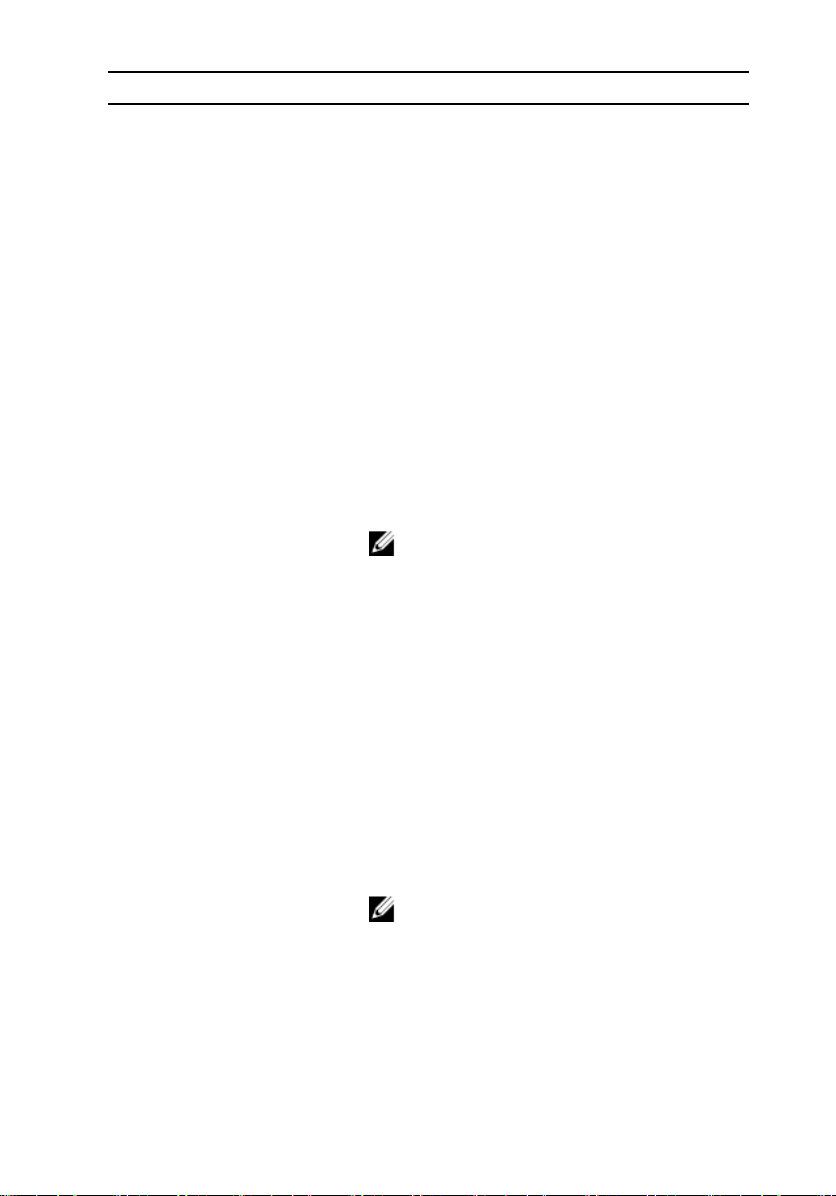
Funkce
7. Port náhlavní soupravy Slouží k připojení sluchátek, mikrofonu nebo
kombinace sluchátek a mikrofonu (náhlavní
souprava).
8. Tlačítka ovládání
hlasitosti (2)
9. Mikrofon Poskytuje zvukový vstup pro záznam zvuku,
10. Port Micro-HDMI Slouží k připojení televizoru nebo jiného
11. Port USB 3.0 Slouží k připojení periferií, jako jsou úložná
12. Port USB 3.0 a port
napájecího adaptéru
(USB-C)
13. Mikrofon Poskytuje zvukový vstup pro záznam zvuku,
14. Oblast detekce NFC Umožňuje komunikaci zařízení se zapnutou
Stisknutím hlasitost zvýšíte nebo snížíte.
hlasová volání atd.
zařízení s podporou rozhraní HDMI. Poskytuje
obrazový a zvukový výstup.
zařízení, tiskárny atd.
Po připojení napájecího adaptéru k tabletu
slouží k nabíjení baterie. Také slouží
k připojení periferií, jako jsou úložná zařízení,
tiskárny, obrazovky atd.
POZNÁMKA: Pro připojení zařízení se
standardním rozhraním USB, HDMI
a DisplayPort jsou potřeba příslušené
konventory (prodávané zvlášť).
hlasová volání atd.
funkcí NFC s tabletem.
15. Čtečka otisků prstů
(pouze model Latitude
5179)
16. Čtečka čipových karet
(pouze model Latitude
5179)
8
• Latitude 5175 – volitelné
• Latitude 5179 – dodáváno se systémem
Přiložením prstu na čtečku otisků se přihlásíte
k tabletu. Čtečka otisků prstů také umožňuje
tabletu rozpoznávat otisky prstů jako heslo.
POZNÁMKA: Čtečku otisků prstů musíte
nejprve nakonfigurovat – k tomu bude
potřeba, abyste zaregistrovali svůj otisk,
na který vám tablet umožní přístup.
Pro přihlášení k tabletu vložte do čtečky
čipovou kartu. Čtečka čipových karet se
používá k ověření uživatele.
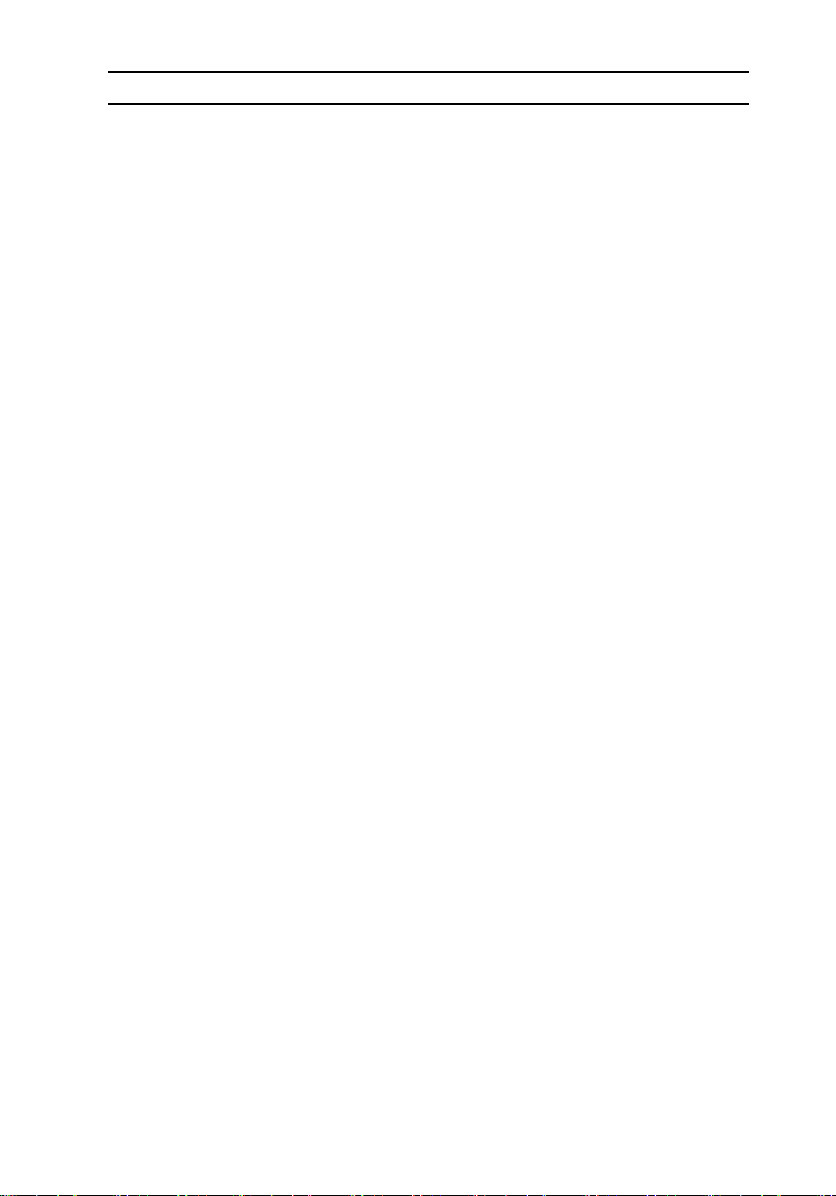
Funkce
17. Dokovací konektor Slouží k dokování v dokovací stanici.
18. Dokovací kolíky Slouží k připojení tabletu k doku s klávesnicí.
19. Zdířky pro dokování (2) Slouží k připojení tabletu k doku s klávesnicí.
20. Štítek s výrobním číslem Obsahuje výrobní číslo a kód express service
code, které jsou potřebné při kontaktování
společnosti Dell.
21. Oblast detekce NFC
(pouze model Latitude
5179)
22. Zadní kamera/fotoaparát Umožňuje konverzovat pomocí videa,
23. Slot bezpečnostního
kabelu
24. Slot karty micro-SIM Po vložení karty micro-SIM se můžete připojit
25. Slot pro kartu microSD-
card
26. Tlačítko Windows
Umožňuje komunikaci zařízení se zapnutou
funkcí NFC s tabletem.
pořizovat fotografie a nahrávat videa.
Slouží k připojení bezpečnostního kabelu,
který chrání před neoprávněným přemístěním
tabletu.
k mobilní širokopásmové síti.
Po vložení karty microSD můžete rozšířit
kapacitu úložiště. Tablet podporuje karty
microSD o maximální kapacitě 128 GB.
• Stisknutím otevřete nabídku Start nebo
úvodní obrazovku systému Windows.
• Po stisknutí získáte rychlý přístup
k naposledy použité aplikaci nebo
naposledy použité obrazovce.
• Funkci Ctrl+Alt+Del aktivujete stisknutím
klávesy Windows + tlačítka napájení.
9
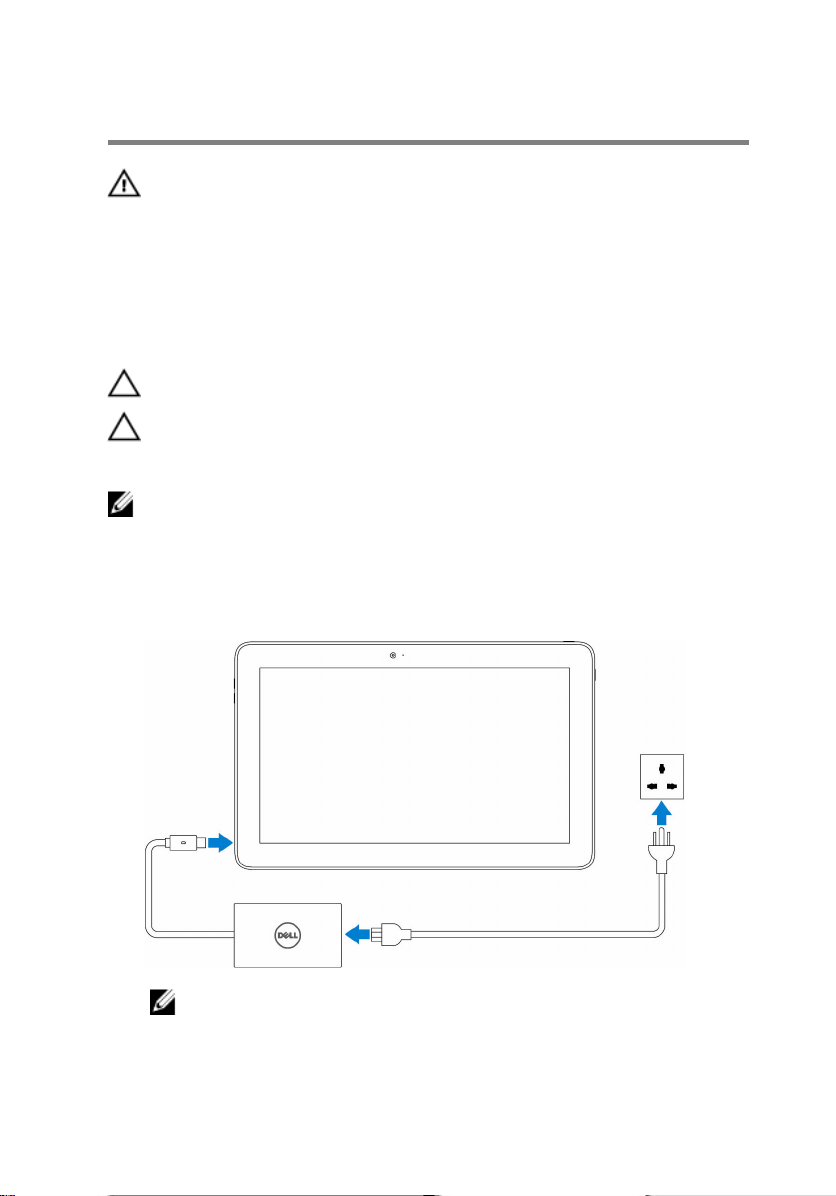
Nastavení tabletu
VAROVÁNÍ: Než začnete provádět jakékoli operace popsané v této
části, přečtěte si bezpečnostní pokyny dodané s tabletem. Další
informace o doporučených postupech naleznete na adrese
www.dell.com/regulatory_compliance.
Nabíjení tabletu
VÝSTRAHA: Baterii nabíjejte v prostředí o teplotě 0–35 °C (32–95 °F).
VÝSTRAHA: K nabíjení tabletu používejte jen dodaný napájecí
adaptér. Použití neschváleného napájecího adaptéru nebo kabelů
může tablet vážně poškodit.
POZNÁMKA: Při vybalení tabletu nemusí být baterie plně nabitá.
1 Připojte kabel napájení k napájecímu adaptéru.
2 Připojte napájecí adaptér k portu napájecího adaptéru na tabletu.
3 Připojte napájecí adaptér do elektrické zásuvky ve zdi a tablet nabíjejte až
do plného nabití.
10
POZNÁMKA: Opětovné nabití zcela vybité baterie při nepoužívání
tabletu trvá až 3 hodiny.
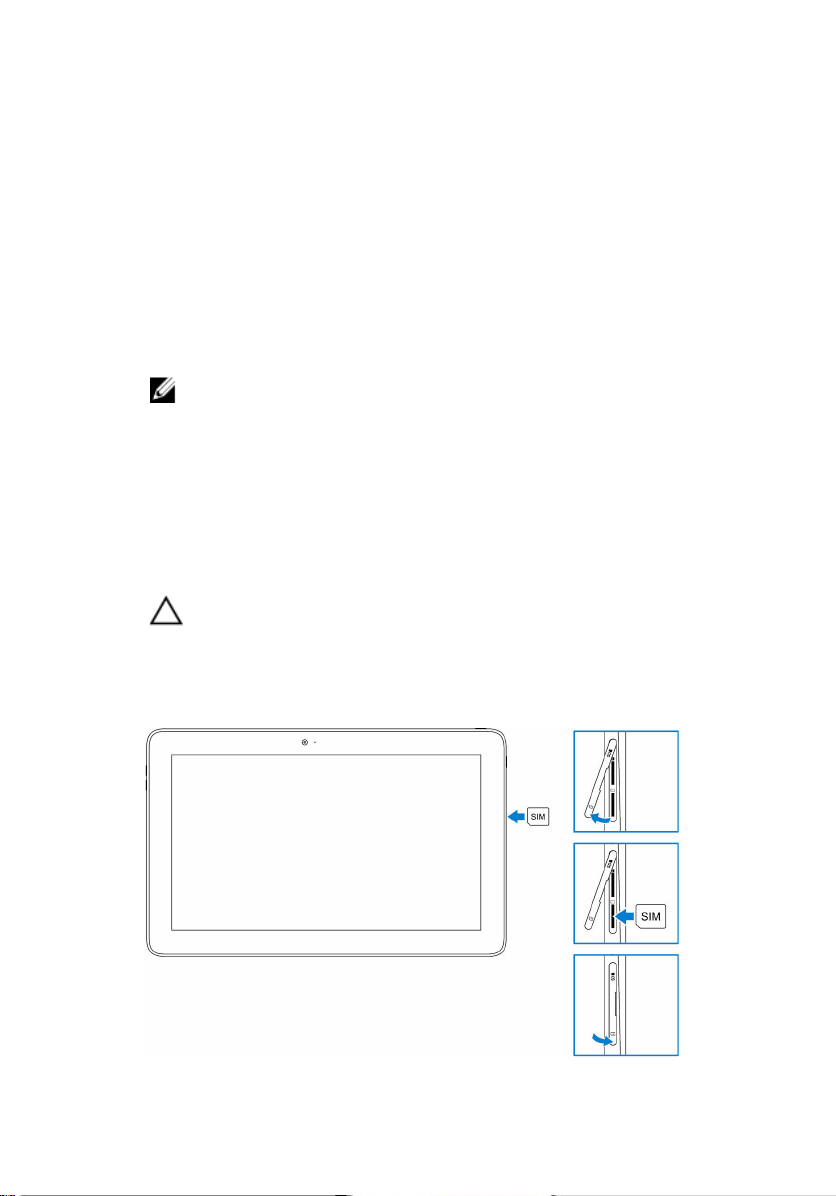
Zapnutí tabletu
Abyste mohl začít tablet používat, při prvním zapnutí je třeba provést nastavení
systému Windows. Více informací najdete ve stručné příručce dodané
s tabletem.
1 Tablet zapnete tak, že stisknete a přidržíte vypínač po dobu 2 sekund.
Zobrazí se uzamykací obrazovka
2 Přihlašovací obrazovku zobrazíte tak, že ze spodní části displeje přejedete
prstem nahoru.
3 Zadejte heslo pro přihlášení do Windows.
POZNÁMKA: Pokud přihlašovací obrazovka není zapnutá, po
uzamykací obrazovce se objeví úvodní obrazovka.
Jakmile se zobrazí úvodní obrazovka systému Windows, tablet je
připravený k použití.
Vložení karty micro-SIM
1 Otevřete kryt slotu a najděte slot karty micro-SIM.
VÝSTRAHA: Zarovnejte kartu micro-SIM, jak je znázorněno na
obrázku.
2 Zasunujte kartu micro-SIM do slotu karty, dokud nezaklapne v zajištěné
pozici.
3 Zavřete kryt slotu.
11
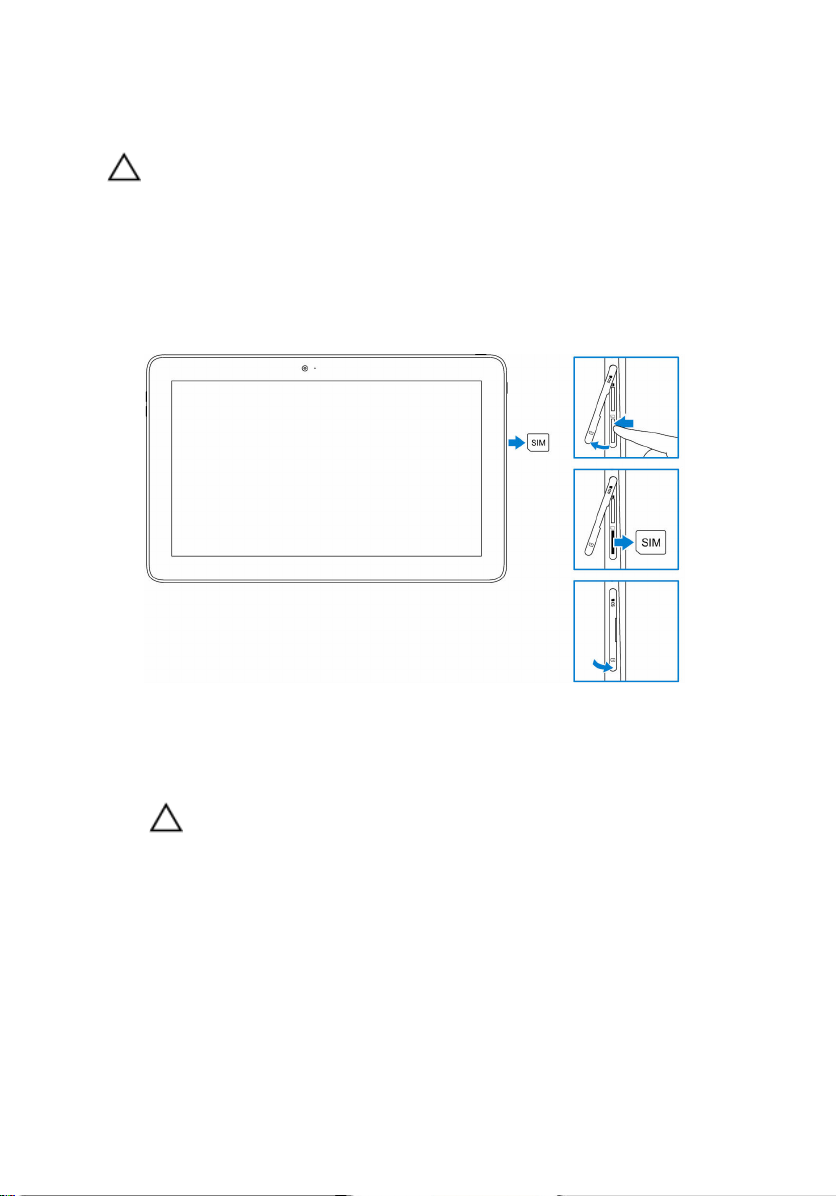
Vyjmutí karty micro-SIM
VÝSTRAHA: Vyjmutí karty micro-SIM, když se používá, může
způsobit ztrátu dat nebo chyby aplikací.
1 Otevřete kryt slotu.
2 Zatlačte kartu micro-SIM dovnitř a pusťte ji.
Karta micro-SIM se uvolní.
3 Vysuňte kartu micro-SIM ze slotu.
4 Zavřete kryt slotu.
Vložení karty microSD
1 Otevřete kryt slotu a najděte slot karty microSD.
VÝSTRAHA: Zarovnejte kartu microSD, jak je znázorněno na
obrázku.
2 Zasunujte kartu microSD do slotu karty, dokud nezaklapne v zajištěné
pozici.
12
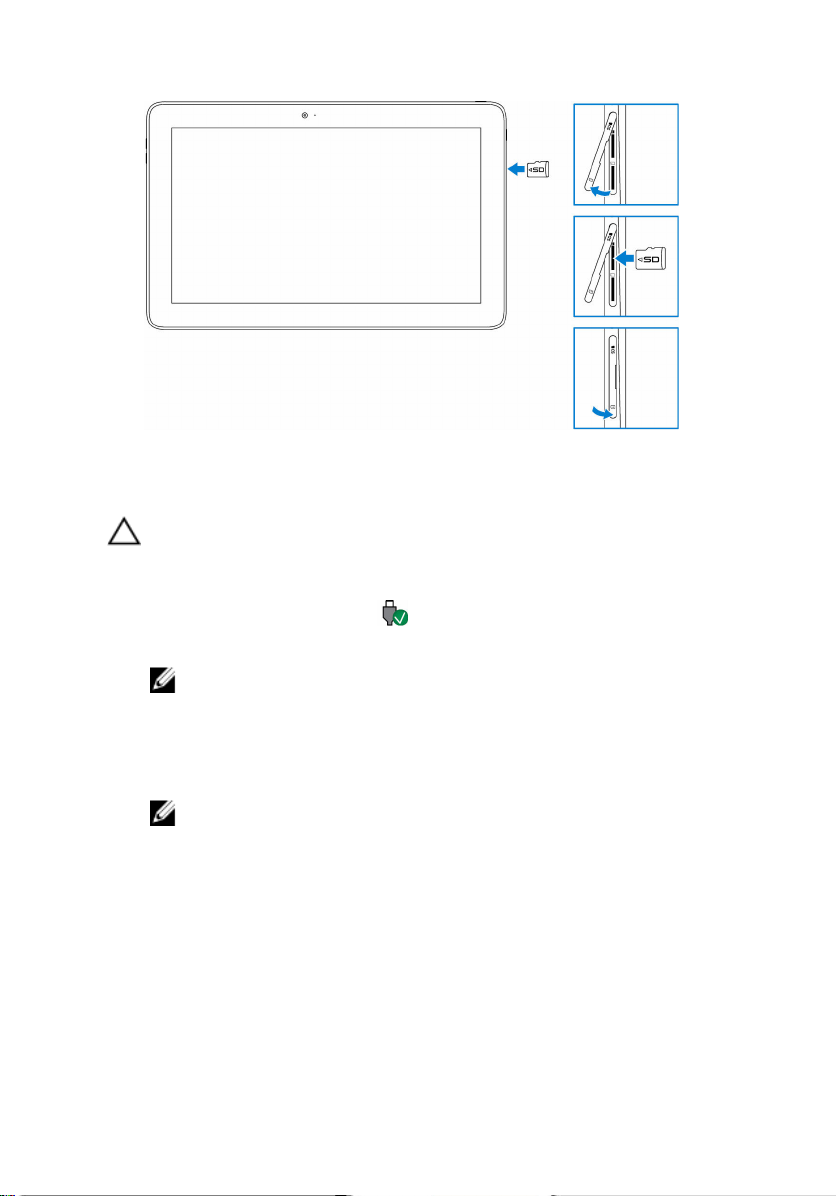
3 Zavřete kryt slotu.
Vyjmutí karty microSD
VÝSTRAHA: Vyjmutí karty microSD, když se používá, může způsobit
ztrátu dat nebo chyby aplikací.
1 Na ploše systému Windows v oznamovací oblasti v pravém dolním rohu
obrazovky klepněte na ikonu (Bezpečně odebrat hardware a
vysunout médium).
POZNÁMKA: Pokud ikonu Bezpečně odebrat hardware a vysunout
médium nevidíte, klepněte na možnost Zobrazit skryté ikony, aby
se zobrazily všechny ikony v oblasti oznámení.
2 Klepněte na možnost Vysunout paměťovou kartu SD. Zobrazí se zpráva
s informací, že kartu microSD lze bezpečně odebrat.
POZNÁMKA: Pokud se zobrazí upozornění na to, že kartu microSD
nelze vyjmout, ověřte, zda se dokončily všechny datové přenosy
týkající se karty microSD.
3 Otevřete kryt slotu.
4 Zatlačte kartu microSD dovnitř a pusťte ji.
Karta microSD se uvolní.
5 Vysuňte kartu microSD ze slotu.
13
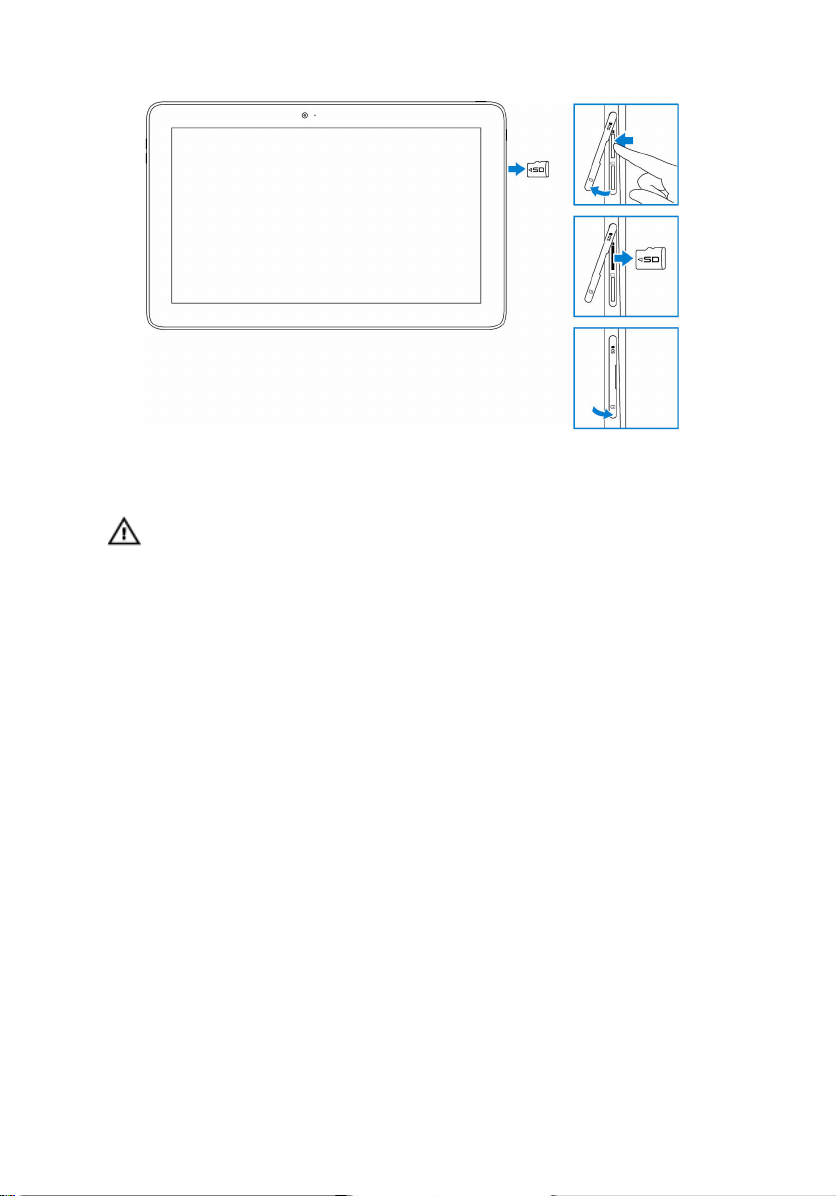
6 Zavřete kryt slotu.
Použití náhlavní soupravy
VAROVÁNÍ: Dlouhodobý poslech hlasité hudby může vést ke ztrátě
sluchu.
K portu náhlavní soupravy na tabletu můžete připojit náhlavní soupravu,
sluchátka, mikrofon nebo jiné zvukové zařízení.
1 Připojte náhlavní soupravu k portu náhlavní soupravy na tabletu.
14
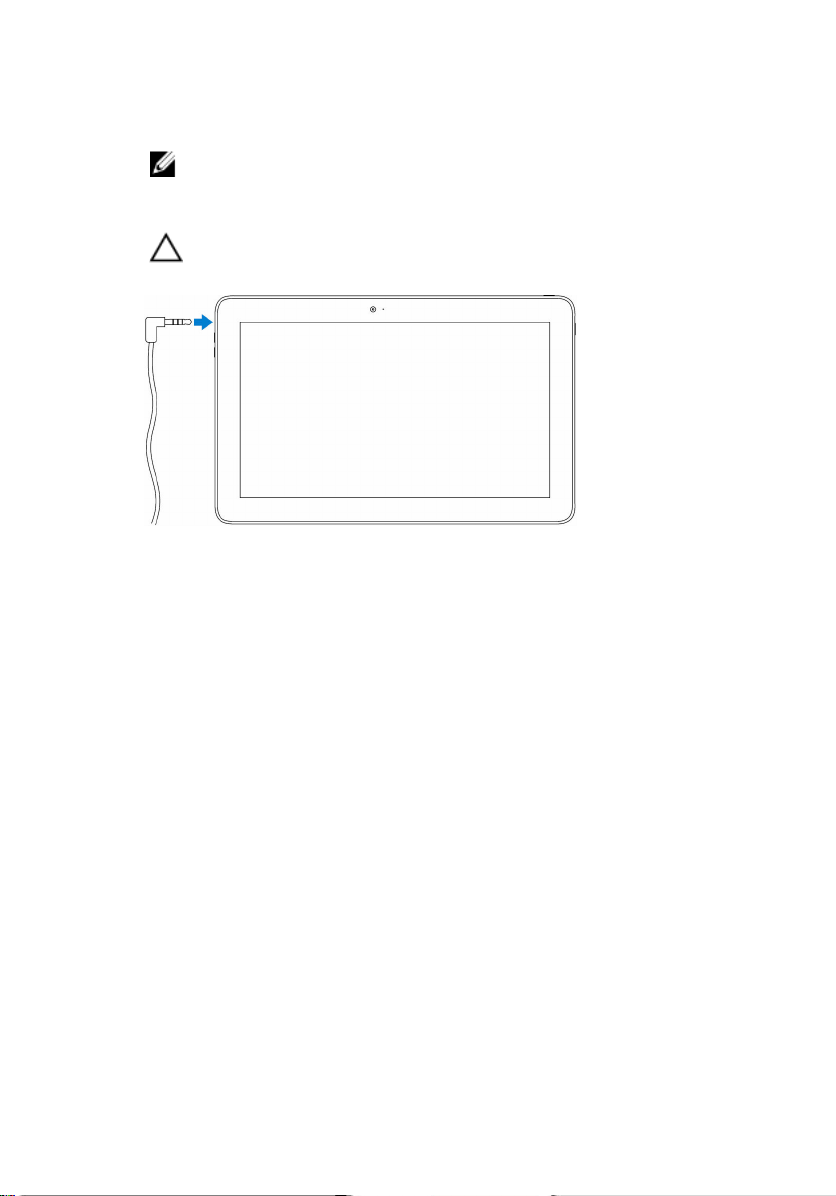
2 Nasaďte si náhlavní soupravu a upravte hlasitost na příjemnou úroveň.
Nastavte optimální úroveň pro mikrofon při použití aplikací s podporou
hlasu.
POZNÁMKA: Když k portu náhlavní soupravy připojíte nějaké
zvukové zařízení, integrovaný reproduktor tabletu se automaticky
ztlumí.
VÝSTRAHA: Aby nedošlo k poškození náhlavní soupravy při
odpojování od tabletu, netahejte za kabel, ale za konektor.
15
